 TidBITS#924/14-Apr-08
TidBITS#924/14-Apr-08 TidBITS#924/14-Apr-08
TidBITS#924/14-Apr-08電話番号はみんな Mac のどこかに保存してあるというのに、電話をかける時にはいちいちダイヤルしなければならないなんて面倒だと思いませんか? やはりそう思っていた Matt Neuburg が、新登場の格好良い電話ダイヤル用ツール Dialectic をレビューする。また今週号では Tonya が Eudora から Apple Mail へという困難な(しかも完全に成功したとは言えない)ジャンプを果たし、Jeff が Mail を設定して iCal スパムを避ける方法を説明する。それから Adam が新しい Apple Enthusiast サイトと VMware Fusion ビデオコンテストを紹介する。また、TidBITS のオーディオ版が iTunes Store のポッドキャスト領域で入手可能となり手軽に購読できるようになったことをお知らせする。リリースのニュースとしては、Apple から出た多数のファームウェアアップデート、マクロユーティリティ Keyboard Maestro のメジャーアップデート、長らく約束されていた Final Cut Server、それに電子ブック“Macworld Mac OS X Hints Superguide”についてお伝えする。最後に、TidBITS 監視リストでは、Airfoil Speakers for Linux、Apple の Aluminum Keyboard Firmware Update と Pro Applications Update 2008-01、iGlasses 2.1、OmniWeb 5.7、それに Adobe の Photoshop Lightroom 1.4.1 と Camera Raw 4.4.1 のリリースを紹介する。
記事:
----------------- 本号の TidBITS のスポンサーは: ------------------
---- 皆さんのスポンサーへのサポートが TidBITS への力となります ----
文: Adam C. Engst <[email protected]>
訳: 羽鳥公士郎 <http://www.ousaan.com/mail/>
Apple は、数々の Macintosh モデルのためのファームウェアアップデートをリリースした。含まれるのは、Mac Book Air (2.3 MB)、MacBook (1.8 MB)、MacBook Pro (3.1 MB)、iMac (1.6 MB)だ。どれについても、Apple が認めていることのすべては、これらのアップデートにはそれぞれの Mac の「安定性を向上するための修正が含まれています」ということだけだ。そのほかには、このアップデートによって MacBook Pro のリッドクローズモードにおける問題が修正されるというレポートを見たことがある。同じ週の終わりに、Apple は MacBook Air Bluetooth EFI ファームウェア・アップデート 1.0(1.2 MB)もリリースした。
これらのファームウェアアップデートは、すべてのモデルの MacBook、MacBook Pro、iMac に適用されるのではないようだ。少なくとも私の MacBookと Tonya の MacBook Pro では、アップデートが Software Update に現れず、手動でのインストールも拒否された。どちらもそれぞれのモデルの初期のバージョンだ。Apple は、オンラインではどのモデルにアップデートが必要なのかを何も述べていないので、私としては Software Update を信用することを勧める。ファームウェアアップデートが Software Update に現れたら、インストールするとよい。現れなければ、手動のインストールを試そうとはしないことだ。
ファームウェアアップデートの手順を完了するには、インストーラが終了したあとに自動的に立ち上がるアップデータアプリケーションの指示に従う。そして、これはいうまでもないことと思うが、手順を中断するようなことは何もしてはいけない。中断してしまうと、Firmware Restoration CD 1.6 を使って Macのファームウェアをリストアしなければならない。Apple はちょうどFirmware Restoration CD 1.6(30 MB)をリリースしたところで、これはXserve(Early 2008)、MacBook(13-inch Late 2007)、iMac(20-inch Mid 2007)、iMac(24-inch Mid 2007)をサポートする。その前のバージョンのFirmware Restoration CD はほかのモデルをサポートするが、すべてのモデルがサポートされるかどうかは明らかでない。
文: Adam C. Engst <[email protected]>
訳: 亀岡孝仁 <takkameoka@bellsouth.net>
Stairways Software の Peter Lewis が Keyboard Maestro 3.0 をリリースした。これはそのマクロユーティリティに対するメジャーアップグレードで、ユーザーがプログラム或いはウィンドウ間で切り替えるのも手助けし、かつ複数のクリップボードを保存したり呼び戻したりもする。Keyboard Maestro でのマクロを作成したり使ったりする新しい方法には、マクロを記録する能力、個々のマクロ或いはマクログループを可にしたり不可にしたりする、そしてマクロを作っている時にマクロや個々のアクションをテストする能力が含まれる。既存のトリガー (修飾キー付き、アプリケーションイベント、時間、そしてパレットクリック) に加えて、今や Applescript 経由、内蔵の Web サーバー経由、そして修飾キー無しの文字キー (時として役に立つ) によってもマクロをトリガーすることが出来る。 Keyboard Maestro には 更に幾つかのアクションを加えそして改良している。それらには、インラインの Unix 或いは AppleScript スクリプトを実行する、 Unix 或いは AppleScript スクリプトからの結果を短い時間表示する、Automator アクションlを実行する、ログアウトする、マクロを記録する、水平スクロールホイールを模擬する、そしてウィンドウをリサイズすることがある。特に興味を引くものに、Rakesh Kumar からの新しい PC Switcher Pack があり、これは Windows から Mac への切替者が PC 上で慣れているキーボードショートカットを模擬するマクロを提供する。
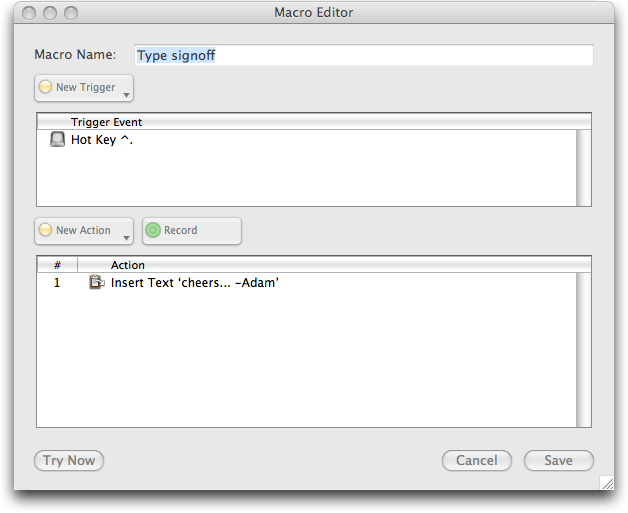
Keyboard Maestro を試してみようとする人への忠告を一つ - マクロの見本の中にはあなたが普段他のアクションをやらせるのに使っているキーを使っているものがあるかも知れないことである。私が驚いたのには、Keyboard Maestro が Option-Delete を Forward Delete (私が多くのアプリケーションで気にっている様に後ろ向きに削除していくのではなく) の様に振舞うよう再マップしてしまうこと、そして更にびっくりしたのは F1 が BBEdit を起動するのでなく iTunes からの気ままに選ばれた曲lを演奏し始めた時である。勿論、これらの見本のマクロは簡単に削除したり変更したり出来る。
Keyboard Maestro 3.0 は Mac OS X 10.4 かそれ以降を必要とし、そしてユニバーサルバイナリである。新品のコピーは $36 で、July 2004 から October 2007 迄の間に Keyboard Maestro 2 を買った人誰でもに対するアップグレードは $18 となっている;01-Nov-07 以降に買った人は誰でも無償のアップグレードが受けられる。
文: Jeff Carlson <[email protected]>
訳: Mark Nagata <nagata@kurims.kyoto-u.ac.jp>
たいていの Apple 製品に言えることだが、発表されてから製品が実際に出荷されるまで待つのは果てしない時間のように感じられる。(最近の例を挙げれば iPhone、Apple TV、それに Leopard などを考えてみるとよい。)Apple からの新製品について忘れてしまうなどというのはごくまれなことだが、私はまさにそれを Final Cut Server で経験してしまった。これは今週出荷が始まったのだが、Apple が Final Cut Studio 2 とともにこのソフトウェアについて発表をしたのは 2007 年 4 月のことだった。当時、出荷予定は去年の第3四半期となっていた。(2007-09-07 の記事“Apple、Final Cut Studio 2 と Final Cut Server を発表”参照。)
これは大多数のコンシューマを対象にしたものではないので、私のレーダーの目標からいつの間にか抜け落ちてしまっても不思議はないだろう。Final Cut Server は業務用仕様の資産管理ツールで、何テラバイトものビデオ、オーディオ、写真、その他の題材を管理し、映画やビデオのプロが手近に置いて使いこなせるようにするためにデザインされている。資産をカタログ化し、低解像度のサムネイルやプロキシを生成し、題材の出入りを(バージョン管理付きで)複数の編集者がチェックできるようにし、Compressor を使ってプロジェクトを出力したり、その他多くのことができる。Java ベースのクライアントプログラムがあってサーバへのクロスプラットフォームのアクセスもできる。
Final Cut Server は Intel Core Duo かそれ以降、あるいは 1.8 GHz 以上の速度の PowerPC G5 プロセッサが走り、AGP または PCI Express Quartz Extreme グラフィックスカード、Mac OS X 10.5 かそれ以降、QuickTime 7.4.1 かそれ以降、Final Cut Pro 統合のためには Final Cut Pro 6.0.2 かそれ以降の走る Mac を必要とする。価格は二種類設定されており、1サーバと同時に 10 台のクライアントを許すライセンスが $999、1サーバと無制限のクライアントのライセンスならば $1,999 となる。
文: Adam
C. Engst <[email protected]>
訳: 亀岡孝仁 <takkameoka@bellsouth.net>
やっとのことで、色々な細かい所全部のやりくりがついて、我々の記事の音声バージョンが iTunes Store のポッドキャストディレクトリに載る事となった。それ以外何ら変わった所は無いのだが - 我々が我々の記事の音声バージョンを作り始めてもう優に数ヶ月たつ、iTunes で購読申し込みをするには リンクを追い iTunes で Subscribe ボタンをクリックするだけで良い。我々のサイトのナビゲーションバーにある Podcast リンクをクリックすることでも iTunes に到達できるし、そして勿論のこと iTunes Store で TidBITS と入れて検索をかけることも出来る;我々としては、リストに載ったことでより多くの人が我々のポッドキャストを聞いてくれることを望んでいる。
これらは、個々の記事の音声バージョンであり (我々の Web サイトでも聞けるように)、全体的に極めて短く、大抵のものは 3 から 5 分の間で、 一段落だけのニュースは 1 分前後である。長い記事だと 10 から 15 に達するものもある。私がなぜこんなことを言うのかというと、もしあなたの通勤時間が 30 分だとすると、一つの記事が終わってから次の記事に移るのに iPod をいじり回し続けなければならないと言うのは面倒だと感じるかも知れないからである。
この問題を回避するには (そして車の運転をもっと安全にするには - "運転中の iPod にはご用心" 2007-04-09 参照)、単に iTunes で、アルバムが "TidBITS" に合致する全てのトラックを選択するスマートプレイリストを作成するだけである。その上でそのスマートプレイリストを iPod に同期し、そして再生する時には Podcasts メニューからではなく Playlists メニューからアクセスする。同じことを一筆でやることも出来る:Podcasts メニューから TidBITS ポッドキャストを選択しそして中央にあるボタンを一秒間押し続けて On-The-Go プレイリストを作成する。それからあなたの iPod でのシャッフルの設定はオフにしておいた方が良いと思われるかもしれない。
我々はおしゃれな音楽とプロレベルの編集とで色付けしたポッドキャストにしようとは思っていず、そのためにかかる時間とお金は他の用途に使いたいと思っているが、あなたが運転中、庭仕事をしながら、或いはジムでのワークアウト時に TidBITS を聞けるようになるのを喜んで貰えれば何よりである。
文: Jeff Carlson <[email protected]>
訳: 羽鳥公士郎 <http://www.ousaan.com/mail/>
iCal でスケジュールをチェックしていた私は、"Hello Dear" という心当たりのない午前中のイベントに気がついた。私の妻がけったいな挨拶をしているのだろうか? そのイベントについて詳しく知るためにダブルクリックすると(というのも、Leopard の iCal ではダブルクリックが必要になった。このイライラについてはいつか書こうと思い続けているが、まだ時間がとれない。)、このイベントは妻からのものなどではまったくなく、多額の現金を運ぶ用意ができていると請け負うスパマーからのものに違いなかった。
なんと、ついに iCal カレンダーにもスパムがやってきたのか?
そう、Apple の Mail アプリケーションの、明らかに「機能」であることを意図された設定のおかげだ。しかしこれはかえって、望まない侵入の媒介となっている。詳しく説明しよう。
昨日、私は .ics ファイルを含むスパムメッセージを受け取った。.ics というのはカレンダーイベントで、この場合は Google Calendar で作られたものだった。メッセージは Junk というフラグがつけられて適切なフォルダに消え去ったが、その前に、.ics ファイルが自動的に iCal に送られ、それによってイベントが作成された。
ミーティングを設定してリマインダを送る人にとっては、これは賢い機能だ。Leopard の iCal では、イベントをダブルクリックし、Edit ボタンをクリックし、Add Attendees リンクをクリックすると、そのイベントについて通知を受けるべき人の電子メールアドレスを入力することができる。その人たちが電子メールメッセージを受け取ると、Mail(または .ics 添付書類を扱えるほかのソフトウェア)がミーティングの情報を iCal に送り、iCal にイベントが追加される。それによって、たとえば、もし私が TidBITS のスタッフ会議があるというメモをなくしてしまっても、そのメモがカレンダーに現れるというわけだ。
しかし、Safari にダウンロードしたファイルを自動的に開かせるのが悪い考えであるのとまったく同じように(2007-09-07 の "Safari に深刻な脆弱性発見される" 参照)、iCal イベントを自動的に作成するというこの機能も悪事を招くことになる。このようなイベントがデータに損害を与えることがあるかどうかは、私のスクリプティング能力では分からないが、少なくともこのようなイベントは煩わしいものであり、もし多くのスパマーがこのテクニックを使い始めたら、あなたのカレンダーが偽イベントで埋め尽くされてしまうかもしれない。
幸いなことに、これを修正するのは簡単だ。Mail で、Mail > Preferences に進み、General アイコンを(もし選択されていなければ)クリックする。次に、Add invitations to iCal ポップアップメニューから、Never を選ぶ。こうすれば、.ics 添付書類を含むメッセージが届いたとき、それが自動的にカレンダーに追加されることがない。追加するには添付ファイルをダブルクリックする必要がある。
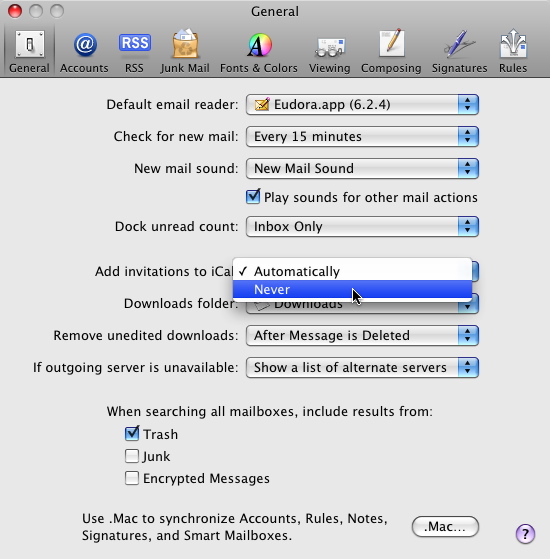
しかし注意しなければならないことに、iCal がこの選択を覆すことがある。iCal の環境設定で、Advanced アイコンをクリックし、Automatically retrieve invitations from Mail のチェックが外れていることも確認しよう。
私が受け取ったメッセージではなかったが、イベントによっては、削除するために返信しなければならないものがある。 Apple サポートでの議論によれば、インターネット接続を無効にしてからイベントを削除するか、John Maisey のフリーウェア iCal Reply Checker をインストールするとよい。
自動データ処理が便利な場合があることは分かるが、インターネットでは、開けておくべきでないドアを開けておく理由など何もないという地点に私たちは立たされている。少なくとも、iCal に送られるすべてのイベントは、途中で捉えられて、確認ダイアログという形でユーザに表示されるようになっているべきだ。
文: Adam C. Engst <[email protected]>
訳:上松慮生 <ryo.uematsu@gmail.com>
VMware の Fusion チームは Parallels との現在進行中の仮想化競争の中で楽しい催しを計画している。2008 年 5 月 15 日まで、Parallels Desktop あるいは Virtual PC から VMware Fusionにスイッチした人は自身の経験について 60 秒のビデオを制作できるコンテストを開催している。ビデオを投稿した人は全員 VMware Fusion ティーシャツとバンパーステッカーをもらえ、さらに、優勝者には MacBook Air と VMware Fusionがプレゼントされる。投稿されたビデオはコンテスト終了後に全て Switch to Fusion ミニサイトにて公開される。
VMware は良いビデオを作成するための 説明とコツを書いた PDF を公開しているが、ビデオ作成におじけづいているのなら、スイッチについてブログの記事を書くことによって無料の VMware Fusion バンパーステッカーと、iPod touch を入手できるチャンスを得ることができる。 別の PDFがブログの記事の内容に何が必要かを説明している。
ビデオとブログ記事の両方についての評価基準を設定しているので、コンテストの諸条件を注意深く読むようにしたほうが良い。
文: Adam C. Engst <[email protected]>
訳: Mark Nagata <nagata@kurims.kyoto-u.ac.jp>
Frank Cioffi の MWV News Portals が、また新たなニュース見出しアグリゲーションサイトを公開した。その名を Apple Enthusiast という。同社の Apple Investor News と同じ道を引き継ぎ、Apple Enthusiast は数多くの Macintosh 関係出版やサイト(TidBITS も含む)から RSS フィードを拾い集め、それらの見出しと元記事へのリンクを表示する。この Apple Enthusiast が他のアグリゲーションサイトとちょっと違うのは、記事の内容を分析してそれらをカテゴリーに分けて整理しているところで、Mac のニュースは iPhone のニュースと分離して、製品レビュー、裏技やヒント、開発者向けニュース、iPhone や iPod touch 用ソフトウェア、ゲーム、Steve Jobs などたくさんの種類の話題を切り分けてくれる。興味深いのは、このサイトと Apple Investor News との間にほとんど重複したところがないことだ。そのことだけからも、Apple に興味を持つ人のための情報がどれだけたくさん世に溢れているかが分かるというものだろう。
文: Adam C. Engst <[email protected]>
訳: Mark Nagata <nagata@kurims.kyoto-u.ac.jp>
あなたの Mac の使い方に関することで最も役に立つヒントとは、往々にしてごく短い、焦点の絞られたアドバイスであって、特定の問題の解決法や、特定のプログラムをあなたの思い通りに動かす方法などを的確に教えてくれるようなものだ。Macworld にいるわが友人たちが出した最新の電子ブック“Macworld Mac OS X Hints Superguide, Leopard Edition”には、まさにそういうアドバイスが満載されている。誰もが認めるアドバイスの王者、Rob Griffiths の手になるこの電子ブックは、たっぷり 200 個超のヒントを取り揃えて皆さんが Mac OS X 10.5 Leopard を最大限に活用できるようにする。載っているアドバイスの数々は、Rob の MacOSXHints.com から選り抜かれたものや、Macworld の錚々たる専門家たちから寄稿されたものなどから成り、幅広い話題や経験度のレベルをカバーしているので、どんな Mac ユーザーでも簡単に取り入れられる基本的なヒントから、基本レベルを遥かに超えたパワーユーザー向けの技、Terminal や Automator、AppleScript などを使ってあなたの Mac の利用効率を最大限にできるようなものまで揃っている。70 ページのこの電子ブックは現在 Take Control Books ウェブサイトから $12.95 で購入でき、印刷版も $19.95 で入手可能だ。
Rob はたくさんの分野をカバーしている。Screen Sharing や Spaces のような Leopard の新機能に関係したヒントから、既存の機能、例えばスクリーンセイバやキーボードショートカットなどに関するもの、さらには印刷やディスクでの作業などハードウェア関係のヒントもある。彼はまたあなたがスタンダードなアプリケーションを最も効率的に使いこなせるための助言もしてくれる。扱っているアプリケーションとしては、Mail (あなたの保存メールの中から巨大な添付ファイルを見つけて削除する方法)、iCal (イベントの中で手軽に URL を追加したり使ったりする方法)、Safari (音声コマンドでブックマークを呼び出せるのを知っていますか?)、それに iTunes (手動でポッドキャストをアップデートできる AppleScript は必見) や、また iChat、Preview、Dashboard などもカバーされている。
あなたの Mac をカスタマイズするためにグラフィカルなインターフェイスでできる以上のことを Unix コマンドを使って Terminal でやってみたいと思ったことがあるなら、あるいは Terminal をもっと気軽に使いこなしたいと思うなら、この本がそのための良い基盤となってくれる。Terminal の使い方の基礎をカバーするとともに、たくさんのヒントが気前よくちりばめられているので、シンプルなコマンドをタイプする(あるいはペーストする)だけであなたの Mac をいろいろと便利な、興味深い風に調整できる。また、既に Terminal を使い慣れている人のためにも情報を提供している。例えば Leopard での新しいコマンド、コマンドラインからの検索など、いろいろ紹介されている。
文: Matt Neuburg <[email protected]>
訳: 亀岡孝仁 <takkameoka@bellsouth.net>
Dialectic は、仰々しい名前のJonathan Nathan の隠喩的なペンから生まれたアプリケーションで、次の様な質問を投げかける:"電話をダイヤルする?_それを_ どこまで楽しいものに出来るか見たい?"
Dialectic を使えば、それは楽しみになり得る。しかもとてつもなく。いや少なくとも苦痛ではなく出来る。もしあなたが私の様に電話のダイヤルをするのは苦痛そのものだというのであれば、これはぴったりである。そうです、読者よ、インスタントメッセージングに Twitter と言うこの荒廃の時代にあっても、電話はいまだ存在している。事実、これ程沢山の電話が存在したことは今までなかった (スーパーマーケット Trader Joe's の店内でほんの少々の平和と静けさを求めようとしたことのある人なら分かると思う;この地球上には私以外に叫ぶことなく買い物できる人はもう残っていないのであろうか?)。そして電話の _種類_ もこれまで以上に豊富である。あなたの "電話" は、今日この頃では Skype や Vonageの様な VoIP アプリケーションかもしれない。あなたは Asterisk ソフトウェア PBX, 或いは Cisco IP Phone 経由で電話をしているかもしれない。あなたは Bluetooth 対応の携帯をお持ちかもしれない。或いは古典的な電話線式の電話なのかもしれない。それが何であれ、Dialectic はダイヤル出来る。
(コンピュータがどうやって電線式の電話をダイヤル出来るのかって?あなたのコンピュータにはモデムが付いていませんか、ブロードバンドインターネットを設置した日から使わなくなり忘れられしまっているかもしれないが。そうであったら昔の RJ-12 ケーブルを引っぱり出してきてモデムにダイヤルさせましょう!或いは、いざという時は、コンピュータのスピーカーの所に電話の受話器をあてがうと言う手だってある。)
しかし問題は単に _どうやって_ ダイヤル出来るのかではない;_何を_ ダイヤル出来るのかである。Dialectic には良く出来た検索機能が備わっていて、あなたの Address Book のみならず、Entourage の内部アドレスブック、 Now Contact と言った他のコンタクトリストも見に行って解析してくれる。従って、私が思い出せるのは名前だけと言う場合でも、その名前をタイプするだけでその人に該当する番号を出してくるので、その中からかけたい番号をクリックすれば良い。Dialectic には更に、あなたの全 Address Book を階層的に示す驚異的なメニューも含まれている(この著者のJABMenu ユーティリティを効果的に取り込んだこの機能だけでもこのアプリケーションの全価格分だけの価値があると思う)。最近かけた或いはよくかける番号は独自のメニューの中にある。それから当然のことかもしれないが、サービスそしてコンテキストのメニューアイテムもあるので、如何なるアプリケーションの中でも、電話番号を見てそれを選択できるなら、それをそこからダイヤルできる。
Dialectic にはとてもここには書ききれない程の多くの追加機能がある。番号パッドウィンドウの上でマニュアルにクリックしてダイアル出来る;ニーモニック文字 (1-800-MY-IPHONE) を番号に変換できる;通話時間を測れる;通話に関するノートをとることも出来る;そして勿論のこと通話は自動的にログが取られる。LaunchBar や同様のランチャーともかっこよく統合できる。その上、Dialectic は AppleScript でスクリプト可で、そして数多くのフックを持っているので AppleScript を書ける人はそれをドライブしかつ大幅にカスタマイズ出来る。話すことで番号をダイヤルすることも出来る、これはシステムの Speech Recognition 技術のお陰である。
ちょっと厄介なのは使い始めである。Dialectic には無数の設定があって、あなたが最初の番号をダイヤルする前にきちんと設定してやらないと正しい動きをしないことがある。別に難しいわけではないのだが、マニュアルを読むことに対する先天的嫌悪の時代とも言える最近では、Dialectic を箱から出せば後は自動的に動くであろうと思っている人達はびっくりするであろう。(例えば、あなたの市外局番は Dialectic に教えてやるべきもので、そうすれば同じ市外局番で始まる番号は市内番号としてダイヤル出来る;それに当然のことながらどうダイヤルしたいのかも教えてやるべきである、ダイヤルするのにコンピュータのスピーカを使いたいのでない限りは。)
設定と言えば、Dialectic のインターフェースはいかに滑らかで、美しく、そして独創的にコンパクトに出来ているかを述べずにはいられない。これには Preferences ウィンドウだけでなく、ここに無数の設定が全部分かり易くそして簡潔に収められている、そのメインのウィンドウも含まれ、こちらはあなたのスクリーンのどこか目立たない隅に控えめにフロートするよう意図されていて、同時に殆ど全てのアプリケーションの機能にアクセスする。私が最初にこれを目にした時の反応は:"ワーォ!これは次の Apple Design Awards の候補に入るべきだ!"
(利益相反警告:私が最初にこのインターフェースを見た時、私は Jon Nathan の雇用下にあり、Dialectic のオンラインヘルプを下書きする仕事をしていた。私はこのアプリケーションの現在のオンラインヘルプは書かなかったが、私の書いた下書きの一部分はそこにも採用されている。私は他にもバグを見つける手伝いをし、そしてインターフェースと機能性についても多くの提言をした。従って私が Dialectic をほめる時は、私の昔の雇用主と私自身をほめていることになる。いずれにしろ、私は真に Dialectic を賞賛しているのは本当だし、そして私はこれを毎日使っている。)
Dialectic は Jon's Phone Tool (JPT) の後継者である。これはゼロから書き直されたものである;一例を挙げると、 JPT は AppleScript Studio アプリケーションであったが、Dialectic は Cocoa/Objective-C であり、より高速で滑らかである。Dialectic は Mac OS 10.4 Tiger 又は 10.5 Leopard を必要とする。14日間の無料試行ができる (5.4MB のダウンロード)。値段は $25 だが JPT の登録ユーザーには $10 となっている。
文: Tonya Engst <[email protected]>
訳: Mark Nagata <nagata@kurims.kyoto-u.ac.jp>
何ヶ月もどうしようかと迷ったあげく、私はつい最近になってやっと思い切って Eudora から Apple Mail へと切り替えた。Eudora ユーザーならばたいていそうだと思うが、それまで私は自分が比較的身軽だと思っていた。でも今はそうとも言い切れないと思う。私はもともと Adam が Eudora に目覚めたのについて行っただけで、ソフトウェアのセットアップは彼が私のためにやってくれ、その後私は彼が Peachpit Press から出した本“Eudora 4.2: Visual QuickStart Guide”の編集者としても働いた。けれども、そうしているうちに私は自分が知らず知らずのうちに次第にたくさんのパワーユーザー的な手順を身に付けて行ったようで、そういう私が今回気付いたのは、Mail がフィルタリングというものを私が Eudora でセットアップしたものとまるきり正反対の方法で考えていることと、Mail で複雑な検索をしようと思えばはるかに多くの努力を必要とすることだった。私はけっこう頻繁に複雑な検索をしているというのに。
嬉しかった方のことを挙げると、私は Mail の迷惑メールのフィルタリングが気に入っているし、一度に開く電子メールウィンドウの数がずっと少なく済んでいるし、私は Mail の「トレンディーな 3-D ジャンク」のいくつかを実際楽しんで使っている。
私が常日ごろ受け取っている悲しげな調子の電子メールから判断するに、多くの人たちがしぶしぶながら Eudora を使うのを止めて、もっとアクティブにサポートされた、あるいはもっと現代的なインターフェイスを持った、別の電子メールクライアントに切り替えることを考えているようだ。そこで、この記事では私が切り替えに際して体験した困難を紹介することで、これから私と同じ道を進もうとしている人(あるいは進まないと決める人)が、より良い体験ができるようにと願いたい。
まずはクリーンアップ -- 切り替えに際して専門家が勧める標準的なアドバイスは、Eudora から古いデータを読み込むのに Mail のツールを使ってはいけないということだ。その代わりに、Andreas Amamn のドネーションウェア、 Eudora Mailbox Cleaner を使う方が良い。公平を期するために言っておくと、私の知っている一人の専門家、John Baxter が Twitter 経由で私に助言してくれたのは、改めて一からスタートする方が良い、たぶん、正直言って、その方が手間が省けただろう、ということだった。
私の最初のステップは、私の Eudora メールボックスたちをそれぞれクリーンアップして整理し直し、不要な古いメールを捨ててしまうことだった。私はこのステップをもう一歩深めておくべきだったと思う。特に、もはや個別に分けておく必要もない古いメールボックスたちを連結してまとめておくべきだった。なぜなら、Mail はより少ない個数のメールボックスで、より浅い階層構造で使う方がうまく動作するからだ。次に、私は念のために ~/Documents/Eudora Folder のコピーを作っておいた。また、~/Documents/Eudora Folder/Attachments Folder の内容をサイズ順に並べ替えて、サイズが 5 MB 以上でもはや必要とも思えないものをすべて削除した。[編集者注: それに加えて、Eudora で Junk フォルダの内容を消去するか、または手動でアクティベートされるフィルタを作ってすべてのメッセージの添付書類をゴミ箱に移動させるようにしておき、Junk の内容をすべて選択してから Special > Filter Messages を選ぶとよい。-Adam]
Eudora Mailbox Cleaner を走らせるには、ただ単にあなたの Eudora Folder を Eudora Mailbox Cleaner のアイコンにドロップしてから、電子メールのメッセージやメールボックス、ニックネーム、フィルタのうちからどれを変換するかを指定するだけでよい。私はこれら三つすべてを選んだ。考えが甘かったのだが、私は Eudora Mailbox Cleaner が私の Eudora をすべてチェックして、それが終われば私に何らかの「Mail に読み込む」オプションを提示してくれるか、あるいは何らかのファイルを示してそれを Mail に読み込ませればよいようにしてくれるのだろうと思っていた。これが大きな間違いだった。
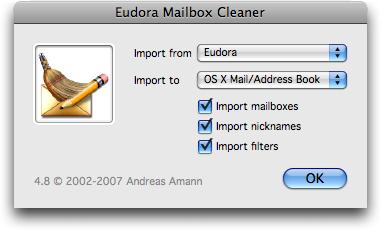
実際のところは、Eudora Mailbox Cleaner はただ単にデータをそのまま Mail と Address Book の中へぶち込むだけだった。メッセージやメールボックスはそのまま Mail に入り、フィルタはそのまま Mail の中でのルールとなり、ニックネーム(とニックネームのグループ)はそのまま Address Book に入り込む。Eudora のデータをそのまま自動的に Mail と Address Book に移すというのは、もしも Eudora Mailbox Cleaner が最初のトライでちゃんとうまく動いてくれたならば、悪いことだとも言えなかっただろう。けれども、これがきちんと動いたのは四度目にトライした時だった。Eudora Mailbox Cleaner の動作が止まってしまう度に、私はプログレスバーの上に示されたステータス情報を使って問題のあるニックネームやメールボックスを Eudora から削除しなければならなかった。私が削除したものは、どれもとりたてて重要なものではなかった。(最後のパスで、Eudora Mailbox Cleaner は私の 2 GB の Eudora Folder を変換するのに 2 GHz Intel Core 2 Duo MacBook Pro 上でおよそ 45 分間かかった。)
こうして、四度のトライの結果、Mail の中にメールボックスとルールが四つずつ、Address Book の中にすべての Eudora ニックネームが四つずつ、勢ぞろいすることとなった。やれやれ。読み込まれた余分のメールボックスを消去するのは簡単だったし、読み込まれた余分のルールを消去するのも簡単だった。ただ、これは後になって気が付いたのだが、私は間違ったルールのセットを残してしまっていた。つまり、残したルールは残したメールボックスと合わないものだった。その結果、Mail はその場で新たにメールボックスの複製を作ってしまった。仕方なく私は夜遅くにもかかわらず Adam に懇願して、私の電子メールが使えるように直してもらった。電子メールが使えずに待っているその間、私が非常に不安な気持ちでいた理由は、これが私の意思でオフラインにしたのでもなければ、サーバがダウンしているためでもなく、私自身がユーザーエラーを犯したのが原因だったからだ。もしも Eudora Mailbox Cleaner がこんな風に挙動するとあらかじめ分かっていたなら、失敗に終わった最初の3回の読み込みの後で、私は Mail からすべてを削除していたことだろう。また、ニックネームはまず vCard フォーマットで書き出しておいてからそれを Address Book に読み込ませただろう。そのためのツールとしては、やはり Andreas Amann の書いた Eudora vCard Export が使える。
次に、私はメッセージが見えるようにするために Mail ですべてのメールボックスを再構築しなければならなかった。その時気付いたのは、複数個のメールボックスを選択して Mailbox > Rebuild コマンドを適用することができないことだった。一つ一つメールボックスを選択して個別にしなければならない。ただし、前のメールボックスの再構築が終わる前に別のメールボックスの再構築を始めることはできた。この作業をスピードアップするためにキーボードショートカットを作ることはでき、私もそうしたが、幸いなことに Eudora Mailbox Cleaner にはこの作業を自動化するスクリプトが付属していた。実は、このスクリプトがあることについて知った時には、ああ悔しい、私はどうしていきなり作業に飛び込んだのか、あらかじめあのちょっぴり長い Read Me ファイルを最初に読んで、作業の手順についてもっときちんと考えておけばよかったのに、と地団駄を踏んだものだ。後悔した理由は、このスクリプト以外にもたくさんあった。
私の忠告はこうだ。もしもほんの数個だけのメールボックスを動くようにしたいと思うなら、それらを手で再構築すればよい。そうでない場合は、スクリプトを走らせておいて食事に出かけるとか、あるいは一晩中走らせるとかするのがよい。このスクリプトは頻繁に Mail に切り替えて前面に持ってくるので、これが走っている時にその Mac で他の作業をするのは実用的でない。参考のために私の数字を挙げておくと、私が手で再構築しなかった 166 個のメールボックスについて、Eudora Mailbox Cleaner で再構築するのに 15 分ほどかかった。いったんメールボックスの再構築が済めば、Mail の受信、下書き、送信済みの各メールボックスとは別に Eudora の In および Out ボックスができることに注意されたい。
また、余分の Address Book 項目を削除するのも簡単だった。Address Book には重複を削除するコマンドがあるからだ。けれども、私はあらかじめニックネームの掃除を済ませていなかったので、多数の奇妙な Address Book 項目が残ってしまうことになった。思うに、そのいくつかは Eudora の「最近使ったアドレス」機能に関係して残ってしまったもののようだ。幸いにも、私はそれまで Address Book をあまり使っていなかった(今は私は Now Contact を使っている)ので、その後ゆっくりと、Mail が電子メールアドレスの自動補完機能で奇妙な選択肢を提示する度に一つずつ取り除いて行った。実際、メインのコンタクト情報マネージャとして Address Book を使うのを避けることは今では特に魅力ある役割を果たしている。というのも、これを望ましい Mail ニックネームのためだけに使えるからだ。もしもこれを私の知っている人たちすべてのために使っていたとしたら、Mail で電子メールアドレスの自動補完の際に必要もない選択肢をたくさん表示することになってしまうだろう。これは、Apple の側の失策だと私は思う。
ワークフロー -- その次に直面した大きな問題は、私の Eudora の設定では読みたい新着メールだけを表示するようにしてあったことだ。このテクニックは Eudora で“saved search”として知られているが、これこそが私や他の多くの人たちにとって Eudora が長生きし続けてきた大きな理由だ。これは、非常に便利だからだ。(Adam は 2004-12-20 の記事“Eudara の新しい使い方”で、初めてこのテクニックをとりあげている。)そのために、私はよくメールを受け取る相手の人たち(およびメーリングリスト)の一人に一つずつフィルタを作ってあった。全部合わせて 100 個くらいのフィルタがあっただろうか。これらはそれぞれ、合致するメッセージをその人(あるいはメーリングリスト)に対応したメールボックスに入れるというフィルタだ。それから私はそれらのメールボックスを三つのフォルダのうちどれかに入れた。People (仕事を一緒にしている人たち)、Family (家族)、それと Friends (友人たち) の三つに分けたのだ。その次に、私は saved search を設定してこれら三つのフォルダにあるメールボックスの中から未読メールを表示するようにした。そして時間に余裕がある時には、私はちょっと検索基準を変えて過去 5 日間の同僚からのメールだけに集中したり、あるいは週末には家族や友人からのメールだけを見るようにした。このやり方の利点は、メッセージを読んだ後で、それを消さずに置いておきたいと思っても、それが既に適切なメールボックスの中にしまわれていることが多いので、それ以上何もしなくてもよいからだ。
また、私は忘れずに生の In メールボックスも定期的に見て、知らない人からのメールが届いていないかどうかをチェックし、サーバ側の Postini フィルタと Eudora ローカルの SpamWatch フィルタの双方を通過してしまった強情なスパムがあれば削除するようにしていた。これら二つのフィルタはだんだんとうまく働かなくなってきていたし、その結果私が受け取るスパムはますます下品で気持ちを乱されるものになってきた。他の方法で問題を解決することができただろうことは分かっていたけれど、この嫌らしい大量のスパムこそ、私が切り替えを決断するに至った最後の藁の一本だった。今のところ、Mail のスパムフィルタは Eudora のものよりはるかにうまく働いている。
残念なことに、Mail のルールとスマートメールボックスは違ったアプローチ法を採用していて、Mail を使いながら私の頭がそれについて行けるようになるまでにおよそ一週間もかかった。もしも Mail がたくさんのメールボックスを持った「フォルダ」単位の検索をサポートしていたとしたら、私は今まで通りの戦術を続けることができただろうが、実際には Mail がこの機能を提供していないので、私はすべてを設定し直さなければならなかった。Mail では、ワークフローに乗せるために、すべてがまずあなたの Inbox に流れ込むようにしておなければならない。ただ、他のものと混ぜたくないメーリングリストのものだけはフィルタをかけてスマートメールボックスに取り分けるようにしておく。その後で、自分でスマートメールボックスを使って Inbox の中にあるメッセージをいろいろなグループに振り分けるのだ。
そう聞いただけでは簡単にセットアップできると思うかもしれない。確かに、たった一回の Address Book セッションで、まあまあ満足できるグループをいくつか作って、それぞれのスマートメールボックスが動くように設定できた。結局私は頻繁に電子メールのやり取りをする人たちを互いに交わらない四つのグループに分けて、それぞれに対応する四つのメールボックスを作った。けれども、そこで私は問題点に直面することとなった。私がスマートメールボックスでメッセージを読んだ後も、それらのメッセージは実際、私の Inbox にそのまま残ってしまうのだ。それを今後も使えるようにアーカイブ目的でファイルしておこうとすれば、手動でそれぞれを動かして何らかの方法で別のどこかの場所に移動させなければならない。しばらくの間、私は Mail Act-On 1.3.3 を使えばうまく行くと思った。これはまさにその問題に対処するために作られたものだが、その Leopard 互換性対応バージョンは未だにベータ版の段階だ。
でも、私は自分の電子メール戦略のすべてをサードパーティのソフトウェアに依存させるのは気が進まなかった。第一、Mail が次のメジャーバージョンになったら、私の必要を満たす程度に素早くアップグレードすることもできなくなるだろう。
そこで、私は(Eudora から持ち込んできた古いフィルタをもとにして)ルールを働かせ、個々の人たちから到着した電子メールをフィルタ分けしてそれぞれの個別のメールボックスに振り分けるようにした。これで、私の読後のファイリング作業がずいぶんと軽減された。これらのメッセージはやはりスマートメ−ルボックスに現われるのだが、私がそれを読み終われば、すぐに削除するかそれとも何もしないかのどちらかにする。もしも何もしなければ、それらのメッセージはそのまま人物ごとのメールボックスにそのまま適切に留まる。膨大な数の既読メッセージをファイリングもせず Inbox に溜めておいても平気な人たちがいることは知っているが、私はもっと細かく粒に分けた整理システムの方が好きだ。
個々のルールをチェックして、私の思い通りの働きをするのかどうか確認しておくのがよいと思ったので、一つのセッションで五個程度のルールをオンにして必要に応じてそれらを再調整しながら、到着してくる電子メールが正しい位置に納まるかどうかを観察した。Mail が新着メッセージを 5 分に一度チェックするように設定して、スマートメールボックスがそれをチェックしてフィルタ分けする間にも大量のメッセージが一気に流れ込むようになっていた時には、この設定はあまりうまく働いてくれなかった。どうやら Mail は、チェックしたりフィルタ分けしたりするのと同時にスマートメールボックスにメッセージを表示しなければならないことがあまりお気に召さないらしい。これは Eudora でも似たような状況で、到着したメッセージが出てくるはずのタイミングより少し遅れて表示されることは時々あったが、それでも Eudora は私が何の文句もなく作業を続けられるようにしてくれていた。[編集者注: Eudora では、Task Progress ウィンドウを前面に持ってくれば即座にフィルタ分けされる。それ以外の場合は、アイドル時を探知するまで待っている。-Adam]最近私は Mail の設定を変えて新着メールを 30 分に一度チェックするようにした。これで状況は改善されたようだ。私がスマートメールボックスで作業をしている間に Mail もやはりそれで作業しようとしている、ということが少なくなったからなのだろう。けれども、私に届く電子メールの量が最近減っているようなので、これが本当にうまく動くようになっているのかどうかの判断は今すぐにはできない。
Mail で手動のファイリングをする作業はやはり Eudora のものに比べて難しくなっている。コンテクストメニューは使いにくいし、ドラッグの方法は私が非常に多数のメールボックスを持っているためにドラッグのターゲットを見定めるのが辛い。私は少しずつメールボックスの整理をしてよく使うターゲットを一番上の方に集めるようにしているが、Mail はどうしてもアルファベット順にメールボックスを並べるのがお好きなようなので、仕方なく私はいくつかのメールボックスを改名して、ネストせずにそれらを一番上近くに持ってくるために名前の頭に星印の文字を付けた。今後、私のメールボックス整理術を時間をかけて磨いてゆき、いずれはトピックや関係性でなく使用頻度に基づいた最強の整理術となるようにしたいと願っている。
これで Mail を使い始めてから一週間になるが、今の私に分かっているのは、私の全般的なマウスを動かすスピードと、私が十分長く Mail に腰を落ち着けて作業する時間をスケジュールして取っていなかったことが、当初私が抱えていたファイリングに関する問題点のいくつかに結び付いていたということだ。例えば、メッセージを表示パネルから別のメールボックスへとドラッグして手動でファイリングしようという時、自分がそれを少し下の方に行き過ぎ、サイドバーに向けて十分左の方に達しない状態でドラッグしていることに、私は数日経ってからようやく気が付いた。もっとゆっくりと、少し左寄りにドラッグするように心がけるだけで、劇的にその結果が違ってきた。下向きのドラッグが速すぎると、Mail はあなたが表示パネルで複数個のメッセージを選択しようとしていると考えるらしい。今でも私はまだ 20 パーセントほどの割合でドラッグをミスしている。私の短気が直接の原因となっているらしい問題がもう一つある。それは、私がこれまで一度もトップレベルのメールボックスの上にマウスを十分長くかざしてそのスプリングフォルダが開くまで待つことができたためしがないことだ。だから、私はメッセージをファイリングする前にただターゲットのメールボックスが見えるようにするためだけに手でサイドバーをいじることをよくしていた。そんなことをするよりも、マウスの手を止めてほんの一呼吸待ち、メールボックスがスプリングオープンするのを待つ方がずっと簡単だったのに!
私は今でも Mail でその場その場の検索をするのがうまく行かない。基本的な検索機能は使い易いのだが、私がよく使うたぐいのブール条件検索はできない。ネストされたスマートメールボックスが少しは役に立つが、その動作速度は私のシステムではかなり遅く、手早くその場で検索をしたいという場合に設定するのが煩わしい。それに、Eudora の Option-クリック機能がないのが残念だ。Eudora では、メールボックスの内容リストでメッセージのどのメタデータでも、例えば Sender 行や Subject 行で Option-クリックすれば、即座にそれと同じメタデータを持つすべてのメッセージがグループにまとめられて一覧できた。電子ブック“Take Control of Apple Mail”のたくさんの版を書いてきた著者の Joe Kissell は(Leopard 版は 5 月の初めごろに出る予定で、私はそのモルモット兼エディタとして働いている)重要な検索シンタックスのいくつかを覚えてそれを直接タイプすること、Finder で Spotlight 検索をすること、あるいは $29.95 出して MailTags を購入することなどを勧めてくれた。
修正点が二つ -- 最初の数日間、私の Mail の使用体験が特に当惑の連続だったのは、いくつかの特別の問題点に私が遭遇したためだった。同じ問題に遭遇されるかもしれない方々のために、ここにそれを記しておきたい。
最初の問題点は、私が Mail を起動させる度に、受信用電子メールアカウントのために二つのパスワードと、同じアカウントの送信用サーバのためにまた二つのパスワードを入力しなければならなかったことだ。私のキーチェーンはどうやらそれらを記憶できなかったようだ。これはとても面倒だったが、ここでもやはり Joe の原稿が救いの手を差し伸べてくれた。彼の助言は、まず Keychain Access を起動し、Keychain Access > Keychain First Aid を選び、それで私のキーチェーンを修復することだった。(正直言って、これらの電子ブックをもしも私が編集していなかったとしたら、きっと私は Mac に何もさせることができなかったと思う。)
第二の問題点は、こちらは私が自力で解決法を見つけなければならなかったのだが、Mail が私の受信箱の一つからはどうしてもメッセージを移動させてくれなかったことだ。メッセージをドラッグしても、まるで行き先のメールボックスがロックされているか、放射能に汚染されているか何かのように、跳ね返されてしまうのだった。その解決は、私がメッセージを持っていたアカウントが、メッセージをサーバに一週間キープする設定になっていたことに関係していた。どうやらその設定は禁じ手だったらしい。
何かを変えることは痛みを伴う。Mail への切り替えは、私が予想したよりもずっと時間もかかりフラストレーションの溜まるものになった。私の最大の間違いは、あらかじめ十分な準備もせず、効果的に使いこなせるようになる必要が生じるより前に十分馴染んでしっくりするまでの時間をかけることをしなかったことだった。今では私もようやく住み慣れた気持ちになりかけているが、私の感じではこれだけの量の電子メールを受信してこれだけの量の仕事を私のために要求することで、私は Mail にその能力以上のことを強制しているような気がしてならない。だから、今さら Eudora に戻ろうとは思わないが、引き続き他の選択肢にも目配りを続けたいと思う。例えば“Outspring Mail が頭のよいファイリングを約束”(2008-03-31) で紹介された新作の Outspring Mailなども候補の一つだ。
文: TidBITS Staff <[email protected]>
訳: Mark Nagata <nagata@kurims.kyoto-u.ac.jp>
文: Jeff Carlson <[email protected]>
訳: Mark Nagata <nagata@kurims.kyoto-u.ac.jp>
TidBITS にプリンタフレンドリモードがかえってくる -- プリンタに適したバージョンの TidBITS 記事が追加されたことに、読者たちが反応を寄せる。(その要望に応えて、画像のサポートが追加された!)(メッセージ数 9)
ネットは私たちを殺しつつあるか? -- ブログを続けることが健康に及ぼす危険について書いた New York Times の記事を読んで、読者たちが非難の声を挙げる。(メッセージ数 3)
Eudora の OS X 10.5 (Leopard) での問題? -- Eudora を Leopard で走らせると、人によって違った影響があるようだ。ある読者は、Eudora が Tiger の下で安定していることは、Leopard の提供する機能よりも重要だと言う。(メッセージ数 8)
出回っている OS X ウイルスはあるのか? -- Mac がマルウェアに免疫がある訳ではないことを私たちは知っているが、実際に世の中に出回って活動しているウイルスはあるのか? (メッセージ数 16)
Apple 曰く、AirPort Disk 経由の Time Machine はサポートしていない -- 要望の声の多いこの機能は、最新の AirPort アップデートで登場したものの、これは間違いからであったことが判明した。果たしてこれはそのまま残るだろうか、それとも改善されるだろうか? (メッセージ数 3)
AT&T、解約手数料を値下げ -- この新しい方針は、この会社が顧客たちに向けて新たなる善意を持つようになった結果なのか、それともただ法律に従うためだけのものなのか? この議論に際して、実際に AT&T がどの程度の収益を iPhone の売り上げや契約から得ているのか、という質問も出た。(メッセージ数 7)
Eudora の壊れたメールボックスを修復する方法 -- 壊れた Eudora を扱った Adam の直接体験を読んで、他の種類のデータ喪失の体験談や、電子メールをどうやって管理するかという話などが寄せられる。(メッセージ数 8)
(オーディオ加工ソフトウェア -- ある読者が、Peak LE、Sound Studio、その他のオーディオ加工プログラムについて質問する。(メッセージ数 7)
映画が iTunes Store や Apple TV Store で消える -- iTunes Store のムービーセレクションは、映画会社の要求に基づいて常に変化し続けているようだ。例えば Spider-Man 3 のような映画は今はもうない。(メッセージ数 2)
共有ファイルの中央ストレージ -- ブックマーク、コンタクト情報、それに音楽などの共有データを Time Capsule に繋がったドライブに保存して、ネットワーク上で使えるようにすることは可能だろうか? (メッセージ数 1)
George Carlo 博士に質問したい人は? -- ワイヤレステクノロジーの人体への影響について強い意見を持つこの研究者の仕事を巡って、読者たちが議論する。(メッセージ数 5)
TidBITS は、タイムリーなニュース、洞察溢れる解説、奥の深いレビューを Macintosh とインターネット共同体にお届けする無料の週刊ニュースレターです。ご友人には自由にご転送ください。できれば購読をお薦めください。
非営利、非商用の出版物、Web サイトは、フルクレジットを明記すれば記事を転載または記事へのリンクができます。それ以外の場合はお問い合わせ下さい。記事が正確であることの保証はありません。告示:書名、製品名および会社名は、それぞれ該当する権利者の登録商標または権利です。TidBITS ISSN 1090-7017
©Copyright 2008 TidBITS: 再使用は Creative Commons ライセンスによります。